下载和安装
下载
下载地址https://dev.mysql.com/downloads/mysql/
下载好之后,选择需要安装的路径,并把文件加压出来,然后新增一个my.ini文件
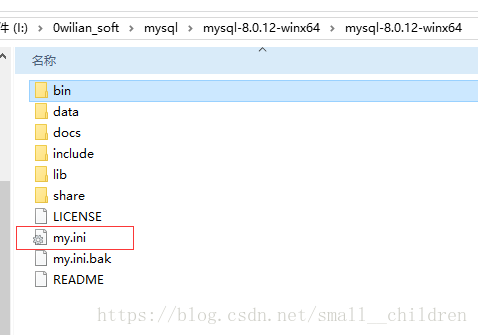
文件里面添加下面的代码
[mysql]
# 设置mysql客户端默认字符集
default-character-set=utf8
[mysqld]
# 设置3306端口
port = 3306
# 设置mysql的安装目录
basedir= I:\0wilian_soft\mysql\mysql-8.0.12-winx64\mysql-8.0.12-winx64
# 设置mysql数据库的数据的存放目录
datadir= I:\0wilian_soft\mysql\mysql-8.0.12-winx64\mysql-8.0.12-winx64\data
# 允许最大连接数
max_connections=20
# 服务端使用的字符集默认为8比特编码的latin1字符集
character-set-server=utf8
# 创建新表时将使用的默认存储引擎
default-storage-engine=INNODB
至少要修改的地方是MySQL的安装目录(basedir)和数据库数据的存放目录(datadir)
根据你自己的安装目录进行修改即可
修改完成之后,在命令提示符里面输入cmd,在小黑框中进行MySQL的安装等操作
安装
1.定位到安装目录下的bin目录下,然后输入mysqld --install ----->安装
Service successfully installed.
2.输入mysqld --initialize --console --->这里是对data进行初始化,输入命令之后,会生成默认的登陆密码(冒号之后的就是密码)
[Server] A temporary password is generated for root@localhost: I#.3OB+<qgAU
3. 输入 net start mysql ----->启动MySQL服务
MySQL 服务正在启动 ......
MySQL 服务已经启动成功。
4.输入 mysql -u root -p ----->通过账号密码登陆,密码就是第二步中生成的初始密码
5.输入ALTER USER 'root'@'localhost' IDENTIFIED WITH mysql_native_password BY '123'; ---->把密码修改为123
6. \q ---->退出
7.net stop mysql ----->停止MySQL服务
至此,安装MySQL已经完成
安装过程遇到的一个问题:
在安装的时候,提示找不到MSVCP140.dll...
解决:
这是因为是没有安装VC++2015版运行库
下载链接:https://www.microsoft.com/en-us/download/details.aspx?id=53587
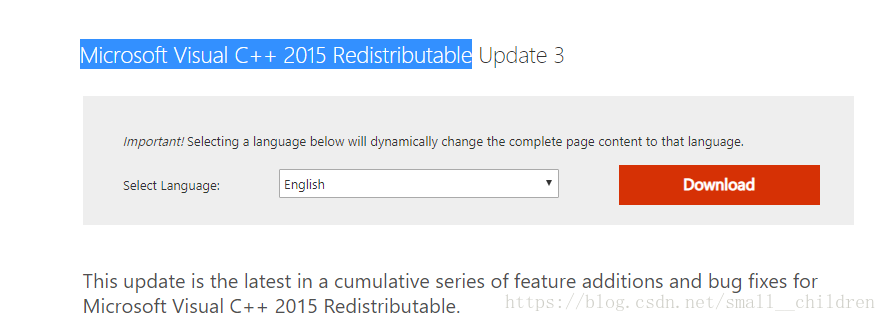
点击download,会有两个版本的exe文件,选择对应自己电脑的版本下载并安装,就可以解决了





 本文详细介绍了在Windows环境下,如何手动安装MySQL 8.0.12非msi版本,包括创建my.ini配置文件、设置安装目录和数据目录、解决MSVCP140.dll缺失问题以及启动和配置MySQL服务。过程中需要注意修改配置文件以匹配实际安装路径,并在安装过程中安装VC++2015运行库来解决依赖问题。
本文详细介绍了在Windows环境下,如何手动安装MySQL 8.0.12非msi版本,包括创建my.ini配置文件、设置安装目录和数据目录、解决MSVCP140.dll缺失问题以及启动和配置MySQL服务。过程中需要注意修改配置文件以匹配实际安装路径,并在安装过程中安装VC++2015运行库来解决依赖问题。
















 229
229

 被折叠的 条评论
为什么被折叠?
被折叠的 条评论
为什么被折叠?








